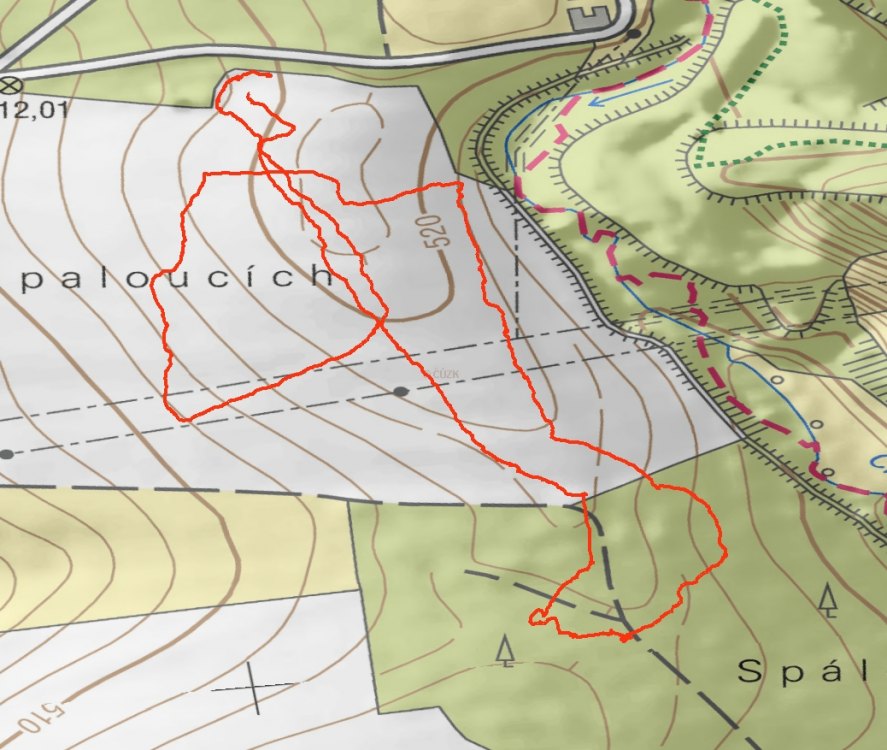Výborný článek! Tohle je pro mě hodně zajímavé a vše otestujeme 
Minelab XChange2 zevnitř - jak exportovat data do jiných programů
Kategorie: Detektor kovů Minelab CTX 3030
XChange2 umožnuje velmi jednoduchým způsobem přdávat data mezi uživateli tohoto programu. Ale co když je budu chtít nahrát do jiného programu nebo navigace? Jak na to?
Když jsem si posledního února přebíral od náčelníka CTX 3030 tak mi bylo řečeno, že mě proti stávajícímu detektoru XTERRA505 výrazně posune dopředu. To mi ale neřekl, že k Chocholouškovi do blázince.
Je to opravdu něco jiného a štve mě, že teď vůbec nemám čas na zkoušení (a k tomu to ideální počasí!). Zatím jsem věnoval praxi s detektorem asi 5 hodin, během kterých jsem zkoušel různé přednastavené modely diskriminace a různá nastavení a HLAVNĚ: už jsem natrénoval, že tlačítko pinpoint je ZEZADU na ukazováček, NE ZEPŘEDU na palec – tam je nastavení GB. Prostě lety zafixovaný hmat z XTERRY.
Ale teď k věci. Když už jsem nemohl běhat venku s detektorem, tak jsem se po večerech hrabal v programu XChange2. Hodně pracovního času věnuji GIS (pro nezasvěcené geografické informační systémy, jednoduše mapy) a tak mě pochopitelně zajímala GPS v detektoru. Hlavně mě zajímalo, jak jsou zaznamenaná data uložena a jestli se zaznamenaná data dají dále zpracovat v jiných programech, transformovat např. do navigace a podobně.
Prolezl jsem XChange2 a hledal možnosti import/export dat. Jde to, ale jen ve formátu tohoto programu. To znamená, že pokud bych chtěl někomu poskytnout svoje data, tak i ten musí mít XChange2. Program se dá volně stáhnout ze stránek Minelabu, takže to není až zase takový problém. Jenom jste odkázáni na jeho prostředí.
Ale někdy je potřeba data přenést do jiného systému, nebo budu chtít vidět data na podkladu historické mapy, nebo je nahrát do navigace – a to už mi XChange2 přímo neumožňuje (nebo jsem to nenašel? – případně se ozvěte).
Pátral jsem na netu a našel postup, který umožňuje vytáhnout zdrojová data a jakýmkoli způsobem je pak dále zpracovat: http://www.minelabowners.com/forum/showthread.php?t=24017 :
1) Get the freeware tool SQLite Database Browser (http://sqlitebrowser.sourceforge.net/)
2) Make the Appdata Folder in your Users Directory visible (C:\Users\YOURUSERNAME) and go into Folder Options and make hidden directories visible
3) Navigate to C:\Users\YOURUSERNAME\AppData\Roaming\XChange2
4) Copy the file "mldata" to your desktop (or any other non write protected directory)
5) Open "mldata" in SQLite Data Browser
Volně přeloženo:
- stáhněte si program SQLite Database Browser – prográmek je v zip souboru, nemusí se instalovat, stačí rozbalit zip a spustit
- Na počítači (může být různě ukryt v závislosti na nainstalovaném OS) si najděte soubor mldata – ten si někam nakopírujte – berte v úvahu, že soubor obsahuje veškerá Vaše data, takže bych si určitě nehrál se přímo se zdrojem ale s kopií!
- soubor otevřete v programu SQLite Database Browser
V databázi jsou uloženy všechny údaje, které Vám ukazuje XChange2. Waypointy a Findpointy jsou v samostatných tabulkách, Geohunt má hlavičku v tabulce Geohunt, na ní relačně navazuje tabulka point, ve které jsou uloženy jednotlivé body tras.
Každou tabulku z databáze můžete vyexportovat do textového souboru nebo do formátu csv a tím máte vyhráno, protože pak můžete vyexportovaná data konvertovat do libovolného formátu.
Vyzkoušel jsem to na jedné trase. Export do textu, následně načtení do Excelu. Z Excelu jsem si načetl body do ESRI ArcGIS, vytvořil z nich trasu (z bodů linii) a tu jsem si vyexportoval do KML, který je přímo použitelný např. v různých navigacích nebo v GoogleEarth – takže to můžu někomu poslat a ten si to zobrazí u sebe.
Stručně k údajům v tabulkách:
Levé sloupce tabulky obsahují systémové údaje databáze (např. jedinečný identifikátor), poznáte je podle šílené kombinace písmen a číslic. Pro nás mají význam u tras, protože v hlavičce trasy (tabulka geohut) jsou podle pole uuid v tabulce point přiřazeny jednotlivé body trasy.
Údaje o poloze jsou zaznamenány v souřadnicovém systému WGS84, formou desetinného čísla. Na netu je spousta programů, které vám tento formát převedou na stupně, minuty a vteřiny, pro rychlé vyhledávání např. v mapy.cz můžete rovnou použít i tuto podobu ve formátu 49.4269693N, 14.8239752E – tj. napřed šířku doplněnou o N a pak dálku doplněnou o E (pochopitelně, hledáme-li u nás), oba údaje oddělit čárkou. Mapy.cz vám vytvoří příslušný bod a rovnou vám jej vypíšou ve stupních.
Údaje o čase (datetime utc, created, last updated a pod.) jsou na pohled dost podivné a nejde z toho vyčíst žádný datum. Je to proto, že se jedná o údaj ve formátu tzv. UNIX time, který představuje počet sekund uběhlých od půlnoci 1.1. 1970 UTC času (náš čas je UTC + 1 hodina, v popisovaných tabulkách je údaj timezone s hodnotou 3600 = hodina ve vteřinách). Naprostá šílenost, že? Jak z toho vycedit normální datum v excelu vidíte níže na obrázku, nebo zase na netu najdete programy na konverzi formátů (např. http://excelplus.net/jak-prevest-ticks-a-unix-time-na-cas-v-excelu/). Nezapomeňte jako já připočíst časový posun proti UTC.
Jestli jste čekali návod typu, jak na tři kliknutí dostanu findpointy z XChange2 do navigace Garmin, typ XXXX/YY, tak čekáte marně. Je tolik různých operačních systémů, tabulkových editorů, geografických programů a na konci různě zkušených uživatelů, že se to v rozsahu jednoho článku nedá.
A k čemu pak je celý tenhle příspěvek? Jsme různorodá komunita, takže někomu naprosto k ničemu, někdo je hračička a může se mu to hodit. Jednak na jednoduché předání údajů o poloze třeba archeologům, představte si, že budete ručně opisovat třeba 100 souřadnic.
U findpointů je u každého bodu údaj o konduktivitě, obsahu železa a hloubce nálezu. Hračička si může udělat kategorii např. sockoruna nebo dvouhalíř, a až jich bude mít zaznamenaných desítky, tak si v excelu udělá statistiku, která mu poví, jak se nejčastěji nález hlásí, jaká byla největší hloubka nálezu, když si mince rozdělí do kategorií, tak třeba si udělá statistiku podle období atd. ap.
Tohle je stručně pro zkušenější. Pokud Vás tento návod zaujme a alespoň pro pár uživatelů bude zajímavý, můžeme se domluvit s náčelnictvem LP a spáchat nějakou „podrobnější kuchařku“ ke zpracování dat z XChange2.
Pochopitelně si budu hrát dál, protože mě zajímá hlavně to, jak rozumně dostat data DO XChange2. Pro záznam dat jsem používal Locus, mám v něm několik desítek nálezových bodů a pochopitelně ty chci dostat do XChange2 alespoň z větší části hromadně a ne opisováním jednoho po druhém. Bude-li zájem, budu o výsledku informovat.
Článek je zařazen v kategoriích:
- Archiv článků > Detektory kovů - Recenze a Testy > Minelab - recenze a testy > Detektor kovů Minelab CTX 3030
Komentáře
Přidat příspěvek
Pro vložení příspěvku se musíte přihlásit. Pokud nemáte na tomto webu účet, zaregistrujte se.